sqlserver查询分析器是一款功能强大的数据库查询工具,软件支持多种数据库,有智能提示,可以缩短代码编写时间,支持几个常用的数据库,使用简单智能查询分析一键实现!能够帮助我们快速轻松地创建、编辑和删除所有数据库对象,或运行SQL查询和脚本。连接任何本地或远程SQL数据库,并对数据库内的文件进行快速处理和制作。
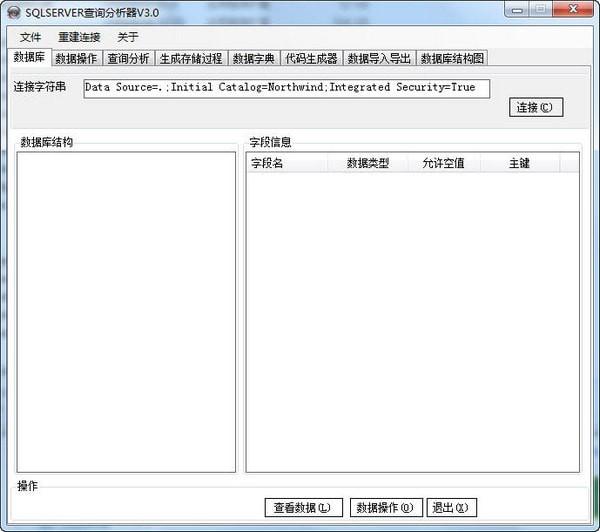
软件简介
在现今数据的世界里,公司要取得成功和不断进展,他们需要定位主要的数据趋向的愿景。微软的这个数据平台愿景帮助公司满足这些数据爆炸和下一代数据驱动应用需求。微软将持续投入和开展以下的关键范畴来支持他们的数据平台愿景:关键义务企业数据平台、开发、关系数据和商业智能。
sqlserver2008提供完整的企业级技术与工具,帮助您以最低的总拥有成本获得最有价值的信息。您可以充分享受高性能,高可用性,高安全性,使用更多的高效管理与开发工具,利用自服务的商业智能实现更为广泛深入的商业洞察。
安装要求
新部署的R2需要被安装在格式化为NTFS格式的磁盘上;
微软的.NET Framework 3.5 SP1
微软Windows Installer 4.5或以上版本
IE6.1或以上版本。
序列号:
开发版(Developer): PTTFM-X467G-P7RH2-3Q6CG-4DMYB
企业版(Enterprise): JD8Y6-HQG69-P9H84-XDTPG-34MBB
安装步骤
在本站下载并解压最新的SQL Server 2008安装包,双击“.exe”文件,进入安装中心
点击界面左侧的【安装】,然后点击右侧的【全新SQL Server 独立安装或向现有安装添加功能】,进入【SQL Server 2008 安装程序】界面,首先是【安装程序支持规则】,操作完成之后,点击【确定】。
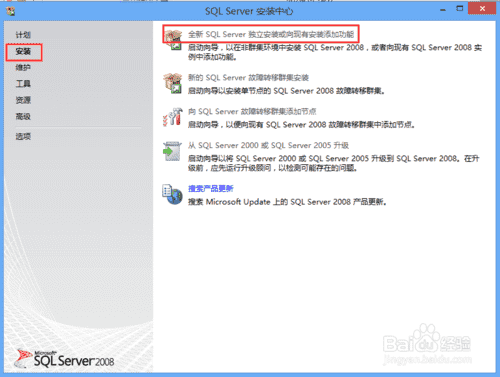
进入【产品密钥】,选择合适的版本(我这里无法选择),点击【下一步】。

进入【许可条款】,勾选上【我接受许可条款】,直接点击【下一步】。
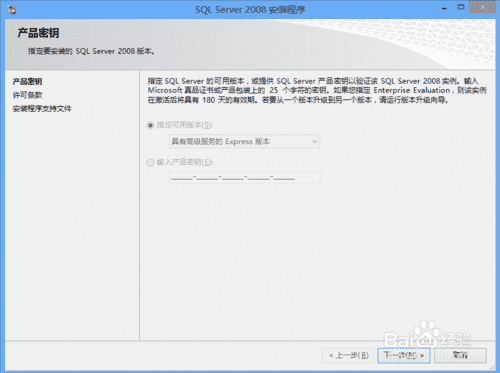
进入【安装程序支持文件】,点击【安装】按钮,开始安装支持文件。
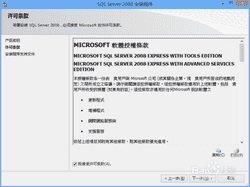
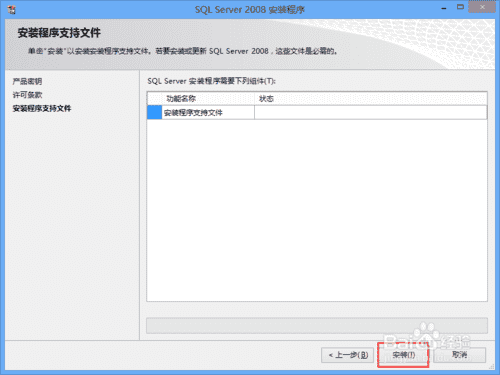
安装完成之后,又进入【安装程序支持规则】,点击【显示详细信息】可以看到详细的规则列表,点击【下一步】。
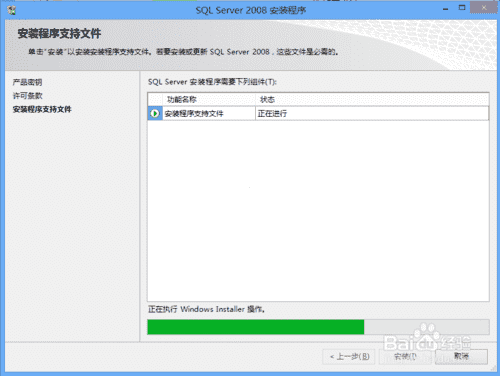
进入【功能选择】,这里我选择了【全选】,也可以选择具体需要的功能,并且可以改变安装位置,设置完成后,点击【下一步】。
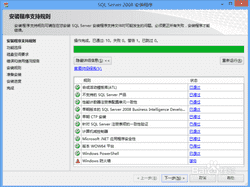
进入【实例配置】,这里我直接选择了【命名实例】,其他都按照默认设置,点击【下一步】。
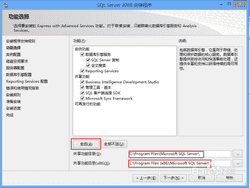
进入【磁盘空间要求】,显示磁盘的使用情况,可以直接点击【下一步】。
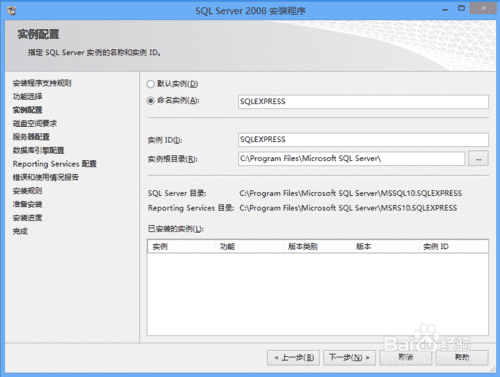
进入【服务器配置】,单击【对所有SQL Server 服务使用相同的账户】,选择了【NT AUTHORITYSYSTEM】,然后单击【下一步】即可。
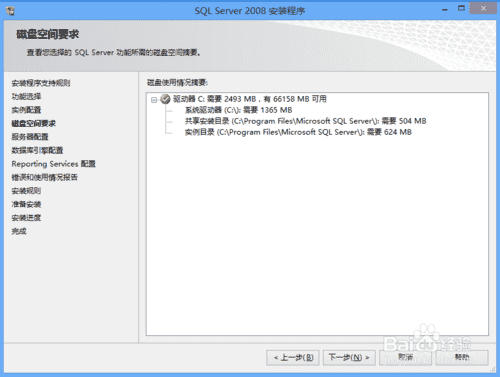
进入【数据库引擎配置】,单击【添加当前用户】指定SQL Server管理员,这样管理员就是系统管理员,设置好之后,直接单击【下一步】。
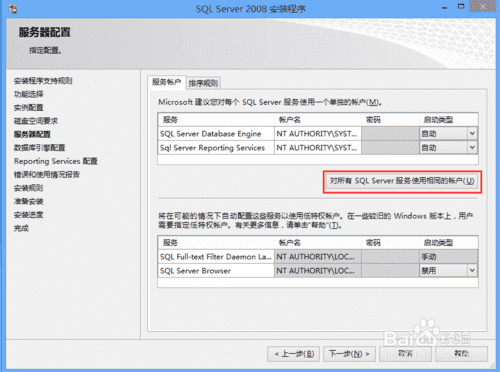
进入【Reporting Services配置】,直接按照默认选择第一项,点击【下一步】。
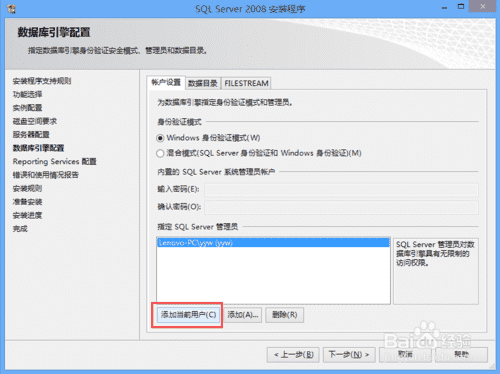
进入【错误和使用情况报告】,可以选择其中一项,将相关内容发送给Mircosoft,也可以不进行选择,然后单击【下一步】。
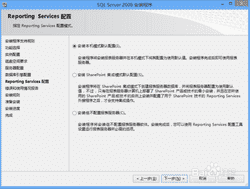
进入【安装规则】,直接单击【下一步】。
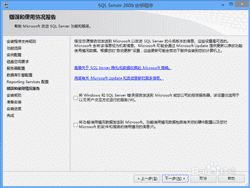
进入【安装进度】,SQL Server 2008开始安装,不用管它,等待安装完成即可。安装完成后,会列出具体安装了哪些功能,提示安装过程完成,这时单击【下一步】,可进入【完成】界面,提示【SQL Server 2008安装已成功完成】。
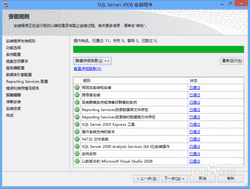
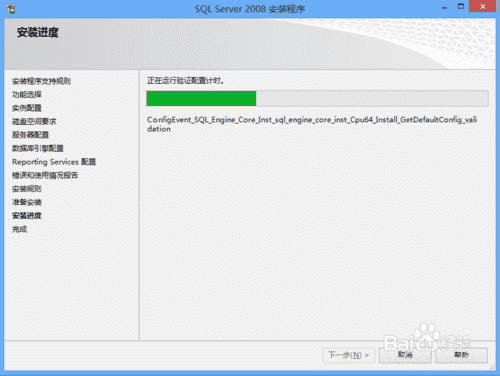
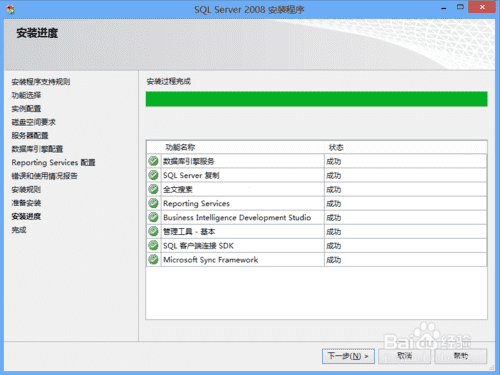
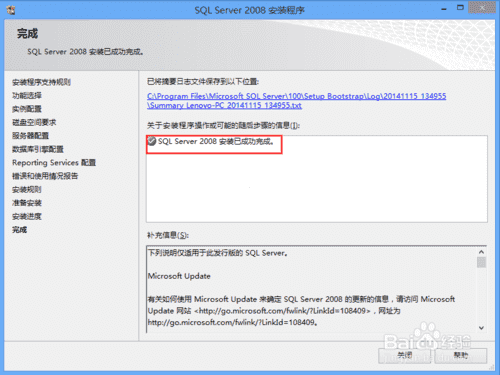
更新日志
新增了多种工具
优化了软件界面
修复了bug







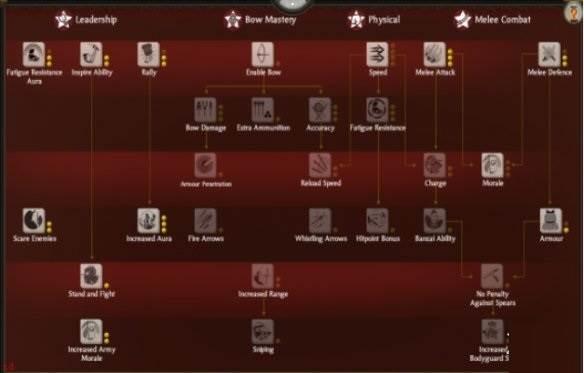
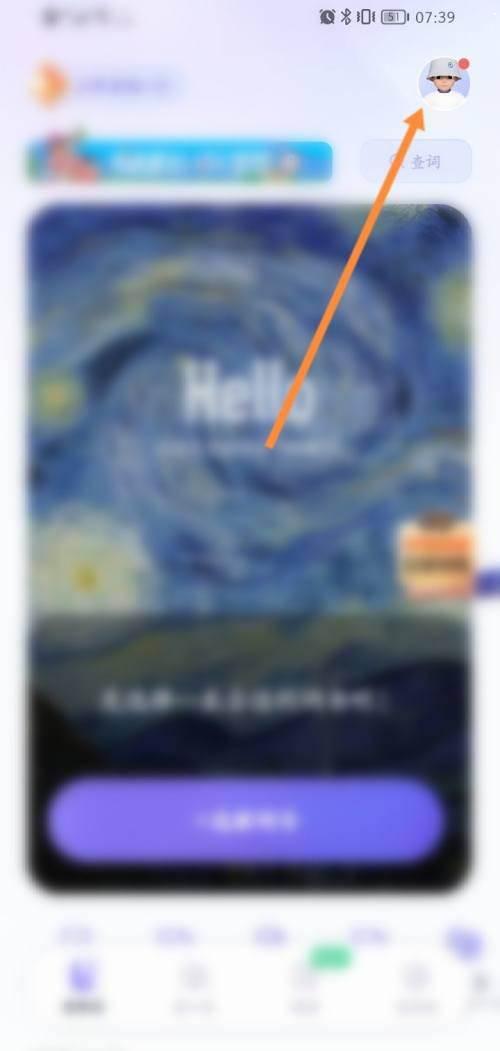









 sql2000(SP4)中文版
sql2000(SP4)中文版 SQL2000挂起清除工具
SQL2000挂起清除工具 heidisql下载
heidisql下载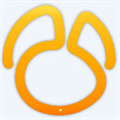 navicat 注册码生成器
navicat 注册码生成器 TerraSolid2019下载
TerraSolid2019下载